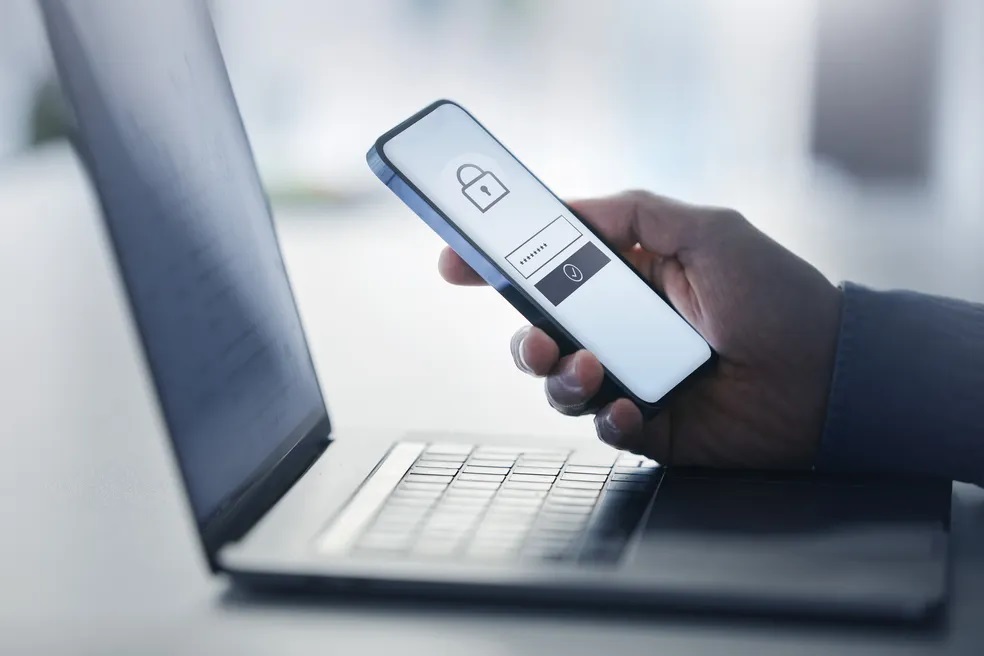Recuperar senhas salvas no Chrome, Firefox, Microsoft Edge e Safari é possível ao seguir algumas dicas. Os principais navegadores do mercado contam com o recurso de memorizar logins e senhas. Além de facilitar o acesso às redes sociais, e-mails e sites, a ferramenta também pode ajudar o usuário a recuperar senhas esquecidas sem precisar recorrer a todo o processo de redefinição da mesma.
Então, se você está se perguntando neste momento “Onde eu vejo minhas senhas salvas?”, confira neste tutorial do TechTudo o passo a passo de como descobrir uma senha salva no Google Chrome, Mozilla Firefox, Microsoft Edge ou Safari pelo seu PC ou notebook.
1. Como recuperar senhas salvas no Google Chrome
Passo 1. Acesse o menu do navegador e clique em “Configurações”;
/i.s3.glbimg.com/v1/AUTH_08fbf48bc0524877943fe86e43087e7a/internal_photos/bs/2023/6/z/yot89wR2W8idIEm2IhNw/8.png)
Acesse as configurações do Chrome para recuperar senha perdida ou esquecida — Foto: Reprodução/Alberto Rocha
Passo 2. Acesse “Preenchimento automático” e depois “Gerenciador de senhas”;
Gerenciador de senhas salvas no Google Chrome — Foto: Reprodução/Alberto Rocha
Passo 4. Em seguida, use a busca para localizar o site que deseja recuperar a senha. Por fim, clique sobre ele e, ao lado da senha, clique em “Mostrar”. Será necessário digitar a senha de administrador do sistema operacional, no caso do PC ou notebook, para revelar a senha.
Use a busca para encontrar senhas de sites salvas no Chrome — Foto: Reprodução/Alberto Rocha
2. Como recuperar senhas salvas no Mozilla Firefox
Passo 1. Acesse o menu do Firefox e clique em “Opções”;
Acesse as opções do Firefox para recuperar senha salva — Foto: Reprodução/Helito Bijora
Passo 2. Na janela de configurações do navegador, acesse a aba “Segurança” e clique em “Senhas memorizadas…”;
Gerenciando senhas salvas no Firefox — Foto: Reprodução/Helito Bijora
Passo 3. Por fim, clique em “Exibir senhas” e confirme. Use a busca para facilitar a localização da senha desejada.
Revelando senha salva no Firefox — Foto: Reprodução/Helito Bijora
3. Como recuperar senhas salvas no Microsoft Edge
Passo 1. Acesse o menu do navegador e clique em “Configurações”;
Acesse as configurações para recuperar salvas no Microsoft Edge — Foto: Reprodução/Alberto Rocha
Passo 2. Note que abrirá a janela de “Perfis”, no canto superior esquerdo. Em seguida, clique em “Senhas”;
Gerenciando senhas salvas no Microsoft Edge — Foto: Reprodução/Alberto Rocha
Passo 3. Por fim, localize o site desejado na busca e depois clique em “Mostrar”, indicado pelo ícone de olho. Você precisará digitar a senha de administrador do sistema para revelar a senha.
Use a busca para recuperar senhas salvas no Microsoft Edge — Foto: Reprodução/Alberto Rocha
4. Como recuperar senhas salvas no Safari
Passo 1. Acesse o menu “Safari” e clique em “Preferências…”;
Abra as configurações do Safari — Foto: Reprodução/Helito Bijora
Passo 2. Nas preferências do navegador, abra a aba “Senhas” e marque a opção “Mostrar senhas para sites selecionados”, no canto inferior esquerdo da janela. Por segurança, será necessário confirmar a senha de administrador do sistema.
Visualizando senha salva no Safari — Foto: Reprodução/Helito Bijora
Pronto! Com essas dicas, você conseguirá recuperar senhas esquecidas facilmente e sem precisar trocá-la.